Gdje na računalu ili prijenosnom računalu (Windows 7, Windows 8) Pronađite Wi-Fi postavke?

- 4262
- 796
- Alan Lueilwitz
Gdje na računalu ili prijenosnom računalu (Windows 7, Windows 8) Pronađite Wi-Fi postavke?
Ako vas zanima pitanje gdje ćete pronaći postavke Wi-Fi-ja na svom računalu, onda ste najvjerojatnije početnik i samo se želite povezati s bežičnom mrežom. Ali, ne znate kako to učiniti. Sada pokušajmo shvatiti gdje se zapravo nalazi u sustavu Windows 7 (pokazat ću uz primjer ovog sustava, u sustavu Windows 8 sve je potpuno isto) kako bismo pronašli iste postavke Wi-Fi-ja i kako se povezati s bežičnom mrežom. Uostalom, to je upravo ono što vam najvjerojatnije treba.
Kao što, nema postavki. Ako je na računalu (s vanjskim adapterom) ili laptopu? Instaliran je upravljački program na Wi-Fi-u, možete se povezati samo pritiskom na mrežnu ikonu u donjem desnom kutu. Ako u radijusu postoje mreže, onda bi to trebalo izgledati:
 Kliknite to znači ovu žutu zvijezdu, odaberite mrežu koja nam je potrebna i kliknite gumb će se povezati. Unesite lozinku iz mreže i sve je spremno. Naše je računalo povezano s bežičnim internetom.
Kliknite to znači ovu žutu zvijezdu, odaberite mrežu koja nam je potrebna i kliknite gumb će se povezati. Unesite lozinku iz mreže i sve je spremno. Naše je računalo povezano s bežičnim internetom.
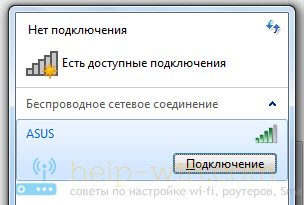 Ali ovo je idealno. Ako ste počeli gledati na Internet na Wi-Fi postavljanju Windows-a, najvjerojatnije imate poteškoća. Pokušajmo to shvatiti.
Ali ovo je idealno. Ako ste počeli gledati na Internet na Wi-Fi postavljanju Windows-a, najvjerojatnije imate poteškoća. Pokušajmo to shvatiti.
Wi-Fi postavke na računalu
Zapravo, sve postavke za ovaj dio, preciznije, postavke bežičnog adaptera nalaze se u mrežnom upravljačkom centru. A pristup njima je vrlo jednostavno. Kliknite ikonu mreže s desnim gumbom miša i odaberite Kontrolni centar mreže i Total Access. Zatim odaberite s lijeve strane Promijenite postavke adaptera.
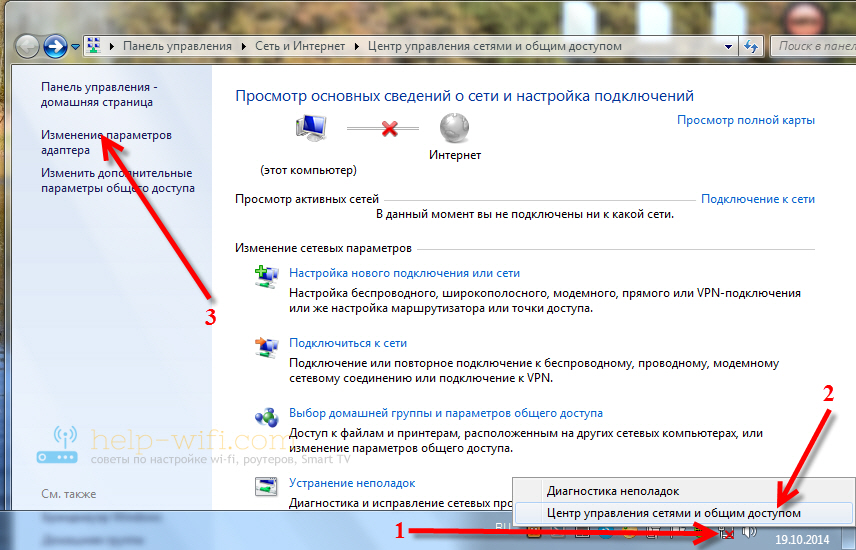 Ako u prozoru koji se otvara, ne postoji veza koja se zove Bežična mreža veza, ili Bežična mreža (u sustavu Windows 8), ali sigurni ste da na računalu postoji Wi-Fi adapter, tada najvjerojatnije jednostavno niste instalirali upravljački program za ovaj vrlo bežični adapter. Dosta, preuzmite upravljački program za svoj model od proizvođača vašeg prijenosnog računala (ili adaptera) i instalirajte ga. Više o tome kako to učiniti, reći ćemo vam u drugim člancima.
Ako u prozoru koji se otvara, ne postoji veza koja se zove Bežična mreža veza, ili Bežična mreža (u sustavu Windows 8), ali sigurni ste da na računalu postoji Wi-Fi adapter, tada najvjerojatnije jednostavno niste instalirali upravljački program za ovaj vrlo bežični adapter. Dosta, preuzmite upravljački program za svoj model od proizvođača vašeg prijenosnog računala (ili adaptera) i instalirajte ga. Više o tome kako to učiniti, reći ćemo vam u drugim člancima.
Nakon instaliranja upravljačkog programa, trebali biste zaraditi sve i možete se povezati s Wi-Fi-om.
Ako postoji bežična mrežna veza, pogledajte koji je status veze blizu nje. Možda je jednostavno onemogućen. Kliknite na njega s desnom gumbom miša i odaberite "upaliti".
Također, pokušajte uključiti Wi-Fi na laptopu s tipkovnicom. U pravilu je ovo ključ Fn + iz linije F1, F2 i T. D. Potražite ključ s mrežnom ikonom.
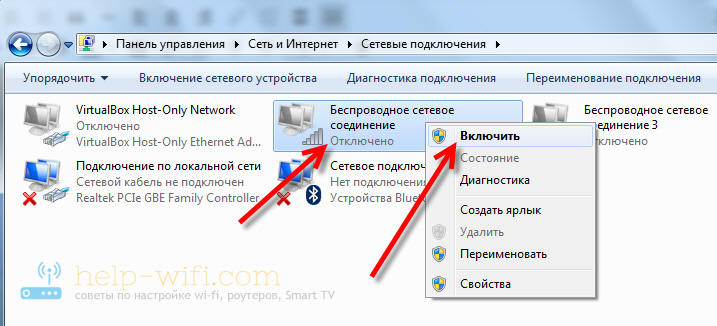 Ako je bežični adapter uključen, ali želite otvoriti njegove postavke, samo kliknite na to s desnom gumbom miša i odaberite Svojstva.
Ako je bežični adapter uključen, ali želite otvoriti njegove postavke, samo kliknite na to s desnom gumbom miša i odaberite Svojstva.
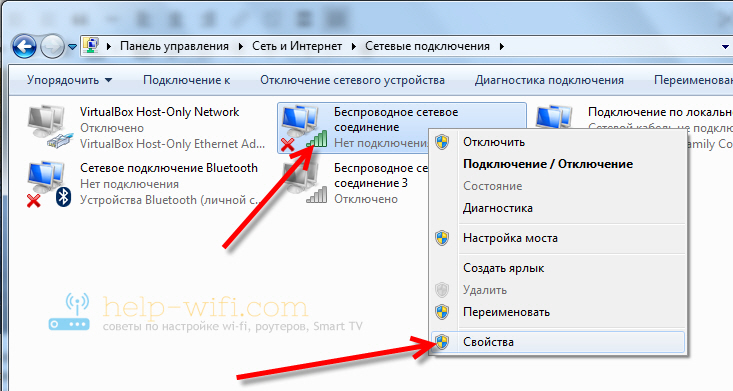 Tamo nećete vidjeti nikakve posebne postavke. Osim ako možete provjeriti parametre dobivanja IP -a i DNS -a za ovaj adapter ili postaviti statički parametre. Da biste to učinili, odaberite protokol verzije 4 TCP/IPv4 i kliknite gumb svojstva. Preporučujemo da pokrenete automatsku potvrdu o IP -u.
Tamo nećete vidjeti nikakve posebne postavke. Osim ako možete provjeriti parametre dobivanja IP -a i DNS -a za ovaj adapter ili postaviti statički parametre. Da biste to učinili, odaberite protokol verzije 4 TCP/IPv4 i kliknite gumb svojstva. Preporučujemo da pokrenete automatsku potvrdu o IP -u.
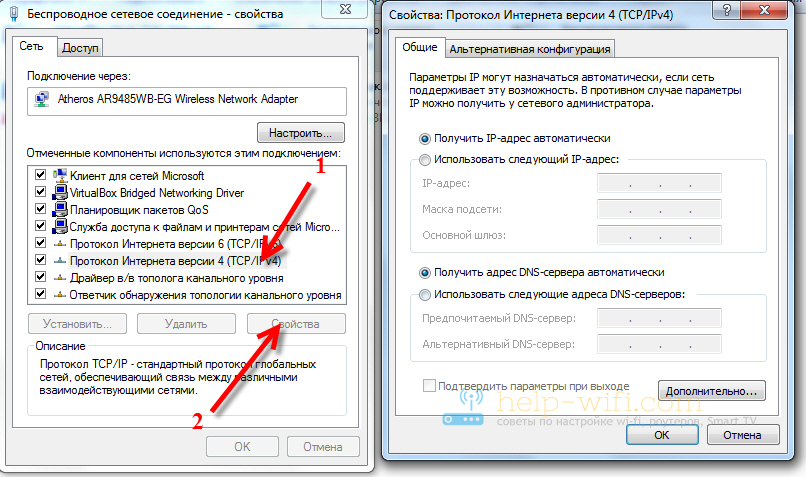 Evo zapravo sve postavke bežičnih mreža. Postoji i popis svih mreža na koje ste ikada povezali ili ste trenutno povezani. Tamo možete promijeniti parametre određenih mreža (a ne sam adapter, kao što smo to učinili gore) ili čak brisati bežične mreže. Postoje ove postavke u istom mrežnom upravljačkom centru i ukupnom pristupu, u odjeljku Upravljanje bežičnim mrežama.
Evo zapravo sve postavke bežičnih mreža. Postoji i popis svih mreža na koje ste ikada povezali ili ste trenutno povezani. Tamo možete promijeniti parametre određenih mreža (a ne sam adapter, kao što smo to učinili gore) ili čak brisati bežične mreže. Postoje ove postavke u istom mrežnom upravljačkom centru i ukupnom pristupu, u odjeljku Upravljanje bežičnim mrežama.
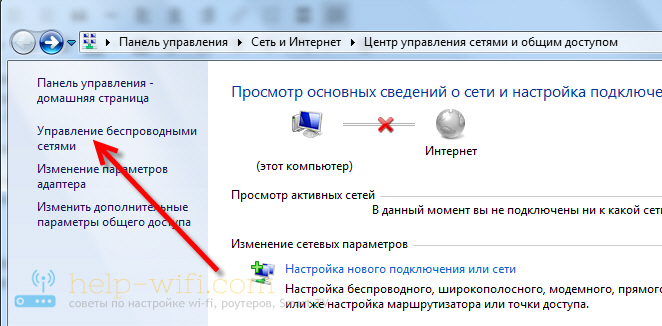 Mislim da će vam ovi mali savjeti pomoći u rješavanju podešavanja bežične veze u Windows operativnom sustavu. Ako još uvijek imate bilo kakvih pitanja, ostavite ih u komentarima, pokušat ćemo vam pomoći u brzom odgovoru.
Mislim da će vam ovi mali savjeti pomoći u rješavanju podešavanja bežične veze u Windows operativnom sustavu. Ako još uvijek imate bilo kakvih pitanja, ostavite ih u komentarima, pokušat ćemo vam pomoći u brzom odgovoru.
- « Kako konfigurirati Wi-Fi usmjerivač (TP-Link, ASUS, D-Link, Zyxel) na iMac, MacBook ili Mac Pro (Mac OS X)?
- Kako povećati brzinu interneta od InterteLecom? Postavili smo 3G modem ili antenu AxesStelpst evdo bsnl 1.67 »

